QuickTime Player is de standaardmediaspeler op Mac. In de loop der jaren is het bijgewerkt met functies die de gebruikerservaring verbeteren. Maar toch is er een voortdurend probleem QuickTime kan geen geopende MP4-bestanden afspelen. Hoewel het formaat de videostandaard is en universeel wordt ondersteund, wordt het meestal niet afgespeeld op de mediaspeler. Gelukkig kunt u hier de oplossingen vinden om het probleem onmiddellijk op te lossen.
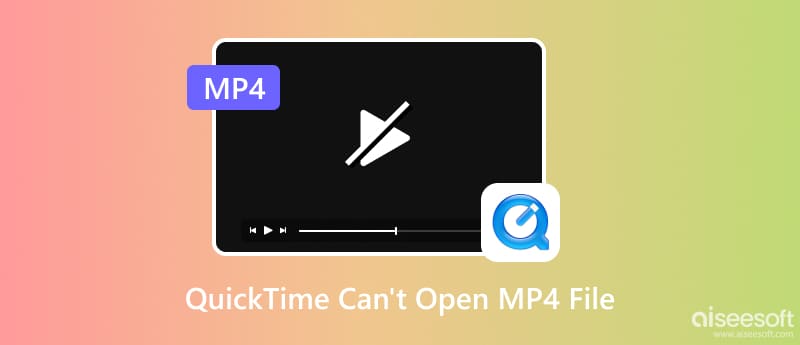
Je dacht misschien dat QuickTime geen MP4-bestanden kan openen omdat het niet wordt ondersteund. Maar er kunnen andere oorzaken zijn waardoor u een video niet kunt afspelen via het afspelen van media. Probeer deze effectieve methoden om te controleren wat de oorzaak kan zijn.
Het eerste dat u moet doen als u MP4 niet met QuickTime kunt openen, is uw apparaat eenvoudig opnieuw opstarten. Meestal ontvangt het een overweldigende hoeveelheid informatie, waardoor er een fout optreedt bij het afspelen.
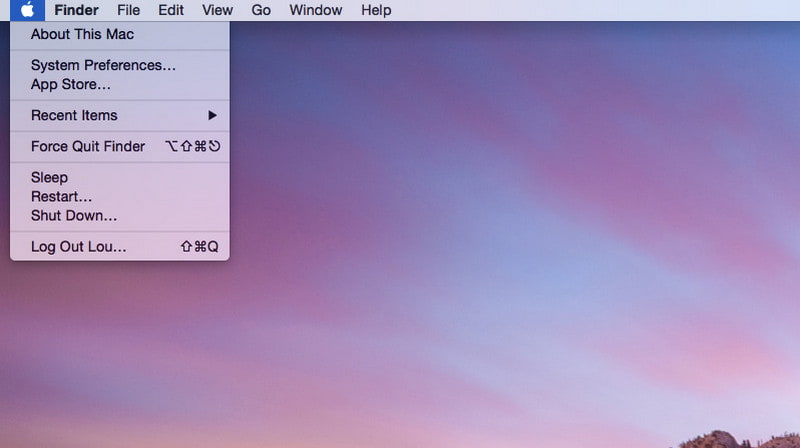
Een andere methode om dit te doen is door de mediaspeler bij te werken. Een verouderde app is de reden waarom QuickTime een MP4-bestand niet kan openen, ondanks dat het wordt ondersteund. U kunt dit handmatig doen als de optie Auto-update niet is ingeschakeld om de nieuwe software-update te verkrijgen.
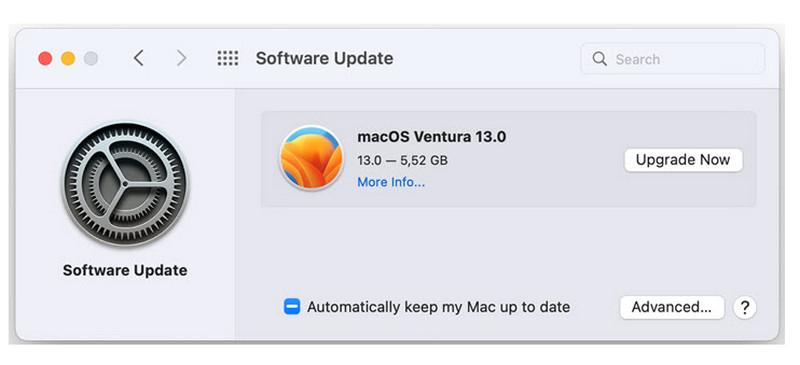
Sinds de macOS 10.13-update zijn er meer codecs die niet door Mac worden ondersteund. MP4 is nog steeds een ondersteund formaat voor de mediaspeler, maar kan alleen bestanden afspelen met H.264-, MPEG-4- en H.265/HEVC-codecs. Bovendien worden de audiocodecs zelden ondersteund binnen het platform. In plaats daarvan kunt u de codecs wijzigen van het MP4-bestand dat de QuickTime-speler niet opent. Hier kunt u een online converter proberen.
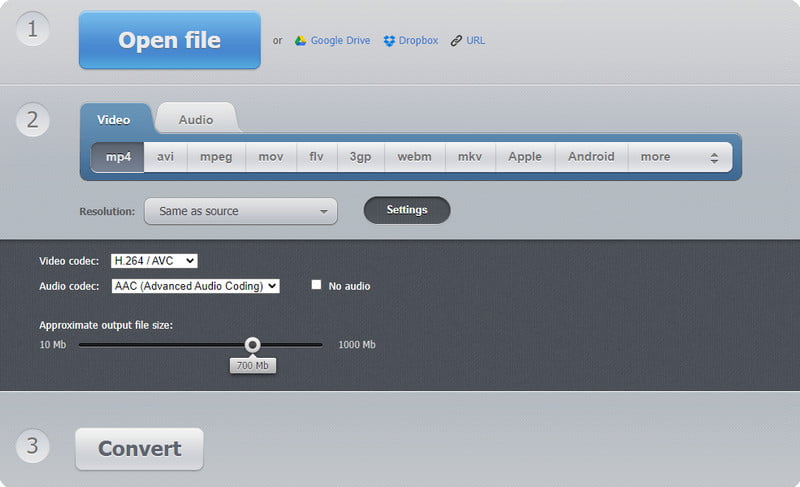
Als QuickTime op dit moment niet reageert, probeer het dan Aiseesoft Blu-ray-speler om moeiteloos MP4-bestanden af te spelen. Het is een populaire tool die beschikbaar is op verschillende platforms, waaronder Mac en Windows, en die meer dan honderden video- en audioformaten ondersteunt. Hoewel het eenvoudig lijkt, biedt het overvloedige ondersteuning voor verschillende codecs. Bovendien verbruikt Aiseesoft Blu-ray Player, vergeleken met andere spelers die brede ondersteuning bieden voor videoformaten/codecs, minder CPU. Bovendien kunt u de tool downloaden om de functies ervan uit te proberen zonder te betalen. Profiteer van deze AI-mediaspeler voor een hoogwaardige weergave.

Downloads
100% veilig. Geen advertenties.
100% veilig. Geen advertenties.
Wat is de mogelijke oplossing voor een beschadigde video? De snelste oplossing is Aiseesoft-videoreparatie, met zijn professionele hersteltool om het MP4-bestand op QuickTime te repareren. Het programma is eenvoudig te gebruiken en vereist alleen dat u een voorbeeldvideo uploadt met een framesnelheid, kwaliteit, resolutie, beeldverhouding en andere elementen die vergelijkbaar zijn met de beschadigde video. Het kan overeenkomen met de codec die door de mediaspeler wordt ondersteund terwijl u de sneltoetsen gebruikt om snelle bewerkingen uit te voeren. Bovendien ondersteunt Video Repair formaten voor videoherstel, zoals 3GP, MP4 en MOV.

Downloads
100% veilig. Geen advertenties.
100% veilig. Geen advertenties.
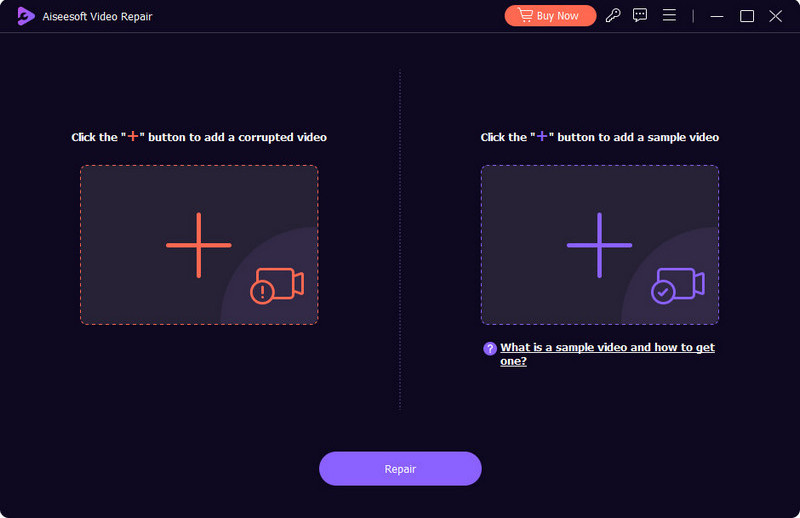
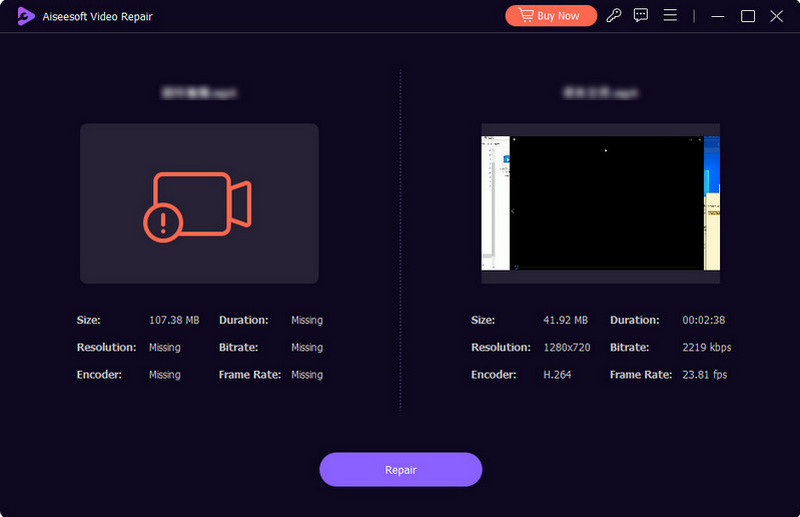
Stap. Begin het proces door op de knop te klikken Reparatie en wacht een paar minuten tot het klaar is. Bekijk het realtime voorbeeld om de wijzigingen te zien. Sla ten slotte de video op uw computer op door op de knop Opslaan te klikken.
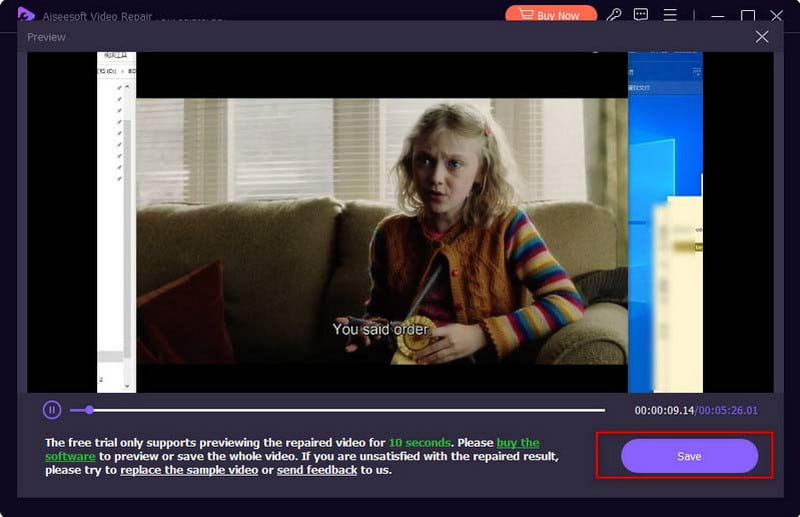
Het is het beste om te weten welke formaten QuickTime ondersteunt om fouten bij het openen van een bestand te voorkomen. Natuurlijk is een container gemakkelijk te onderscheiden, maar u moet op de hoogte zijn van de codecs en componenten, aangezien deze mogelijk niet door de mediaspeler worden ondersteund. Bekijk de volgende lijst met indelingen en codecs die QuickTime op Mac kan afspelen:
Video-indelingen:
AVCHD, MPEG (MPEG-4, MPEG-3, MPEG-2 en MPEG-1), 3GPP2, DV, AVI Motion JPEG en 3GPP.
Video Codecs:
H.264, H.263, H.26, DV, DVC Pro 50, MPEG-2, Motion JPEG, Foto JPEG en MPEG-4.
Audio formaten:
WAV, AIFF, Core Audio, AU, MP3, iTunes Audio (dwz .m4a, .m4p), AMR en SND.
Audiocodecs:
MP3, Apple Lossless, MPEG-4 Audio (AAC), HE-AAC, AMR Narrowband en MS ADPCM.
Is MPEG-4 hetzelfde als MP4?
Nee. MP4 is een digitaal containerbestand, terwijl MPEG-4 het standaard videocoderingssysteem is, ook wel codec genoemd. Het doel is om essentiële gegevens op te slaan die kunnen worden gebruikt voor MP4-bestanden.
Hoe open ik een bestand dat niet compatibel is met de QuickTime-speler?
Het is het beste om een Video Converter waarmee u de instellingen kunt aanpassen. Sommige componenten, zoals codecs, worden niet ondersteund, en zelfs voor QuickTime kunnen er maar een paar worden ondersteund. Controleer de ondersteunde formaten en codecs om er zeker van te zijn dat de video deze bevat.
Waarom kan QuickTime Player mijn video niet openen?
Het probleem varieert in veel situaties, zoals een verouderde softwareversie, niet-ondersteunde codecs en een niet-reagerende mediaspeler. Het is het beste om de oplossingen in dit artikel te gebruiken.
Conclusie
Eindelijk heb je de beste oplossingen gevonden voor wanneer QuickTime kan een MP4-bestand niet openen. Er zijn verschillende oorzaken van het probleem, maar je kunt ze nog steeds oplossen met de gegeven methoden. Hoewel de mediaspeler de schuldige is, is een beschadigde video nog steeds iets om over na te denken. Maar Aiseesoft Video Repair kan elk probleem met de video snel oplossen. Als alternatief voor een mediaspeler is Aiseesoft Blu-ray Player de beste keuze. Klik op de knop Downloaden om deze AI-tools uit de eerste hand te proberen!

Repareer uw kapotte of corrupte videobestanden binnen enkele seconden met de beste kwaliteit.
100% veilig. Geen advertenties.
100% veilig. Geen advertenties.